M
Vous utilisez un navigateur non à jour ou ancien. Il ne peut pas afficher ce site ou d'autres sites correctement.
Vous devez le mettre à jour ou utiliser un navigateur alternatif.
Vous devez le mettre à jour ou utiliser un navigateur alternatif.
10.10 Yosemite Utilitaire de disque inaccessible et réinstallation Os impossible
- Créateur du sujet Womanpie
- Date de début
M
Membre supprimé 1060554
Invité
je valide et écran blanc
Étant donné toutes ces tribulations qui se soldent toutes sur un échec de démarrage --> je pense que ton Mac a un problème matériel.
Drôle de cadeau de Noël - non ?
Ton MacBook Air 2012 a toujours le statut "Supported" (= pris en charge) en Apple Store. Je te conseille de prendre un rendez au Genius Bar si tu as un Apple Store à proximité > sinon porter ton Mac dans un magasin agréé Apple. Tu obtiendras un diagnostic de la panne.
Le spectre du problème matériel planait au dessus ma tète [emoji24]
Je ressors tout de même grandie de cette belle aventure avec toi cher castor macomaniac (dixit « invité »), et tous ceux qui ont participé à ce fil.
Vraiment j’ai appris un paquet de chose avec vous surtout en ce qui concerne les commandes, ça compense quelque part cette mésaventure.
Tout de manière je n’abandonne pas ce fil et vous donnerai des nouvelles de la suite de mon périple.
Encore infiniment merci pour ce précieux et une spéciale embrassade macomaniac, tu es épatant tant tu es une encyclopédie de l’univers mac [emoji8][emoji8][emoji8]
Ah j’allais oublier, joyeuses fêtes à toutes et tous [emoji322][emoji323][emoji307][emoji172][emoji178]
Je ressors tout de même grandie de cette belle aventure avec toi cher castor macomaniac (dixit « invité »), et tous ceux qui ont participé à ce fil.
Vraiment j’ai appris un paquet de chose avec vous surtout en ce qui concerne les commandes, ça compense quelque part cette mésaventure.
Tout de manière je n’abandonne pas ce fil et vous donnerai des nouvelles de la suite de mon périple.
Encore infiniment merci pour ce précieux et une spéciale embrassade macomaniac, tu es épatant tant tu es une encyclopédie de l’univers mac [emoji8][emoji8][emoji8]
Ah j’allais oublier, joyeuses fêtes à toutes et tous [emoji322][emoji323][emoji307][emoji172][emoji178]
Dernière édition par un modérateur:
M
Membre supprimé 1060554
Invité
Hourraaaaaaaaa, Noël ne m’a pas oublié [emoji23][emoji23][emoji7][emoji7][emoji7]
Un ami vient de me donner une manip à réaliser au démarrage : cmd+Alt+P+R que j’ai effectué au boot du mac.
3 BONGS... et là énorme j’ai outrepassé l’écran blanc !
Je ne sais pas ce qu’il faut en penser, je ne pourrais pas vous expliquer quoi que ce soit [emoji848]
Finalement il n’est pas si sombre ce 25 décembre macomaniac [emoji23]
Je trouve tout de même qu’il y a des imperfections en regardant l’utilitaire de disque, d’après mes faibles connaissances.
En voici l’extrait :
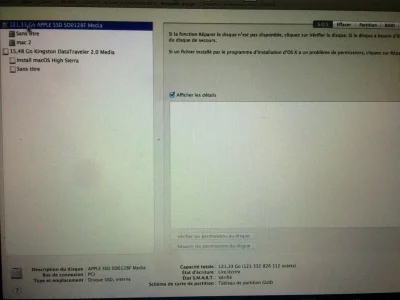
Un ami vient de me donner une manip à réaliser au démarrage : cmd+Alt+P+R que j’ai effectué au boot du mac.
3 BONGS... et là énorme j’ai outrepassé l’écran blanc !
Je ne sais pas ce qu’il faut en penser, je ne pourrais pas vous expliquer quoi que ce soit [emoji848]
Finalement il n’est pas si sombre ce 25 décembre macomaniac [emoji23]
Je trouve tout de même qu’il y a des imperfections en regardant l’utilitaire de disque, d’après mes faibles connaissances.
En voici l’extrait :
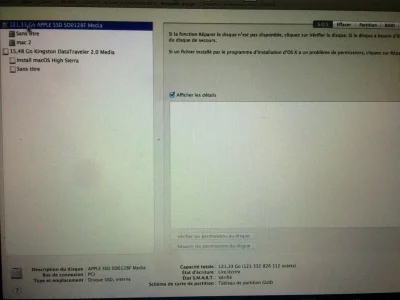
Dernière édition par un modérateur:
M
Membre supprimé 1060554
Invité
Hé ! hé ! Joyeux Noël.
Tu es dans quel environnement ici pour pouvoir lancer l'«Utilitaire de Disque» ?
Tu es dans quel environnement ici pour pouvoir lancer l'«Utilitaire de Disque» ?
Alors je ne suis pas une spécialiste des OS, encore un peu perdue face aux nombreuses versions, il me semblait que c’était Yosemite ?
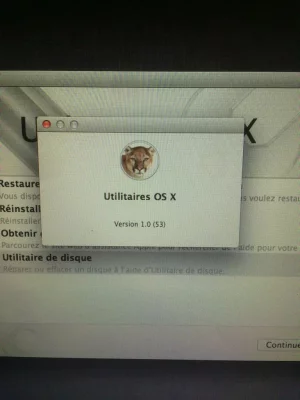
Comme tu peux voir sur le screen j’ai même accès au recovery [emoji1376]
Autre chose mon ami me dit que sans ton aide et les manipulations que nous avons fait cette combinaison n’aurait jamais fonctionné. Il n’est pas expert mais il m’a parlé d’un effet sur la ram...
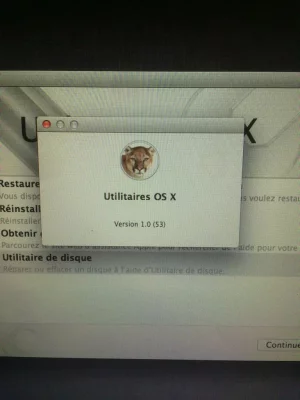
Comme tu peux voir sur le screen j’ai même accès au recovery [emoji1376]
Autre chose mon ami me dit que sans ton aide et les manipulations que nous avons fait cette combinaison n’aurait jamais fonctionné. Il n’est pas expert mais il m’a parlé d’un effet sur la ram...
Dernière édition par un modérateur:
M
Membre supprimé 1060554
Invité
Tu vois l'icône de «Mountain Lion 10.8».
Je ne te demandais pas quel était l'OS concerné > mais comment tu avais démarré actuellement ? - par ⌘R ? ⌘⌥R ? - ou directement sur l'OS du disque ?
Je ne te demandais pas quel était l'OS concerné > mais comment tu avais démarré actuellement ? - par ⌘R ? ⌘⌥R ? - ou directement sur l'OS du disque ?
M
Membre supprimé 1060554
Invité
Alors va à la barre de menus supérieure de l'écran > menu : Utilitaires > sous-menu : Terminal.
Dans la fenêtre ouverte > saisis la commande informative :
et ↩︎ (presse la touche "Entrée" du clavier pour exécuter la commande)
Voici comment tu vas pouvoir poster ici ce tableau sans avoir besoin de prendre des captures d'écran -->
=> ces informations donneront une idée de la configuration du disque (je vais enfin savoir...).
Dans la fenêtre ouverte > saisis la commande informative :
Bloc de code:
diskutil list- tu vas voir s'afficher le tableau des disques attachés à ton Mac (en interne / externe > physiques / virtuels) > avec tables de partition et partitions
Voici comment tu vas pouvoir poster ici ce tableau sans avoir besoin de prendre des captures d'écran -->
- tu sélectionnes le tableau > ⌘C pour le copier dans le presse-papier > ⌘Q pour quitter le «Terminal» > option : "Obtenir de l'aide en ligne" (dans la fenêtre des 4 Utilitaires) > ce qui lance un navigateur «Safari»
- page Apple par défaut > un clic sur l'adresse de haut de page pour l'éditer > saisis : macgénération (tout court : c'est une barre de recherche Google) et valide > tu atteins le site MacGé > Forums > te connectes > ce fil
- dans la page de ce fil de MacGé > presse le bouton ⌹ (carré avec une + inscrit - juste au milieu de la largeur de la fenêtre totale) dans la barre de menus au-dessus du champ de saisie d'un message > menu : </> Code > par ⌘V colle dans la fenêtre Code > presse le bouton Insérer (ce procédé permet un affichage fenêtré qui économise l'espace de page en respectant la mise en forme des tableaux du «Terminal» --> d'où une plus grande lisibilité)
=> ces informations donneront une idée de la configuration du disque (je vais enfin savoir...).
Bloc de code:
-bash-3.2# diskutil list
/dev/disk0
#: TYPE NAME SIZE IDENTIFIER
0: GUID_partition_scheme *121.3 GB disk0
1: EFI 209.7 MB disk0s1
2: Apple_HFS Sans titre 60.2 GB disk0s2
3: Apple_Boot Recovery HD 650.0 MB disk0s3
4: Apple_HFS mac 2 60.1 GB disk0s4
/dev/disk1
#: TYPE NAME SIZE IDENTIFIER
0: Apple_partition_scheme *1.2 GB disk1
1: Apple_partition_map 30.7 KB disk1s1
2: Apple_HFS Mac OS X Base System 1.2 GB disk1s2
/dev/disk2
#: TYPE NAME SIZE IDENTIFIER
0: untitled *524.3 KB disk2
/dev/disk3
#: TYPE NAME SIZE IDENTIFIER
0: untitled *524.3 KB disk3
/dev/disk4
#: TYPE NAME SIZE IDENTIFIER
0: untitled *524.3 KB disk4
/dev/disk5
#: TYPE NAME SIZE IDENTIFIER
0: untitled *524.3 KB disk5
/dev/disk6
#: TYPE NAME SIZE IDENTIFIER
0: untitled *524.3 KB disk6
/dev/disk7
#: TYPE NAME SIZE IDENTIFIER
0: untitled *6.3 MB disk7
/dev/disk8
#: TYPE NAME SIZE IDENTIFIER
0: untitled *2.1 MB disk8
/dev/disk9
#: TYPE NAME SIZE IDENTIFIER
0: untitled *1.0 MB disk9
/dev/disk10
#: TYPE NAME SIZE IDENTIFIER
0: untitled *524.3 KB disk10
/dev/disk11
#: TYPE NAME SIZE IDENTIFIER
0: untitled *524.3 KB disk11
/dev/disk12
#: TYPE NAME SIZE IDENTIFIER
0: untitled *1.0 MB disk12
/dev/disk13
#: TYPE NAME SIZE IDENTIFIER
0: GUID_partition_scheme *15.5 GB disk13
1: EFI 209.7 MB disk13s1
2: Apple_HFS Install macOS High S... 10.0 GB disk13s2
3: Apple_HFS Sans titre 5.0 GB disk13s3
-bash-3.2#
Dernière édition par un modérateur:
M
Membre supprimé 1060554
Invité
Ce n'est pas ce que je m'étais figuré d'après les informations du mode Single User > mais ça a l'air beaucoup plus favorable pour toi. Un vrai Papa Noël est descendu du ciel...
Alors tu n'as qu'à quitter le «Safari» actuel > ce qui te ramène à l'écran des 4 «Utilitaires OS X» > où tu peux relancer le «Terminal».
Passe les commandes (l'une après l'autre) :
(mets bien "Sans titre" entre "" ; respecte les espaces)
=> poste encore ces 2 tableaux ici comme tu l'as fait.
Alors tu n'as qu'à quitter le «Safari» actuel > ce qui te ramène à l'écran des 4 «Utilitaires OS X» > où tu peux relancer le «Terminal».
Passe les commandes (l'une après l'autre) :
Bloc de code:
ls /Volumes/"Sans titre"
df -H- la 1ère liste les éléments du volume Sans titre
- la 2è mesure les espaces : total > occupé > libre pour tous les volumes actuellement montés
=> poste encore ces 2 tableaux ici comme tu l'as fait.
Dernière édition par un modérateur:
M
Membre supprimé 1060554
Invité
Bloc de code:
-bash-3.2# ls /Volumes/"Sans titre"
.DS_Store .Spotlight-V100 .Trashes .fseventsd
-bash-3.2# df -H
Filesystem Size Used Avail Capacity iused ifree %iused Mounted on
/dev/disk1s2 1.2G 1.1G 38M 97% 281961 9340 97% /
devfs 203k 203k 0B 100% 686 0 100% /dev
/dev/disk2 524k 147k 377k 29% 34 92 27% /Volumes
/dev/disk3 524k 143k 381k 28% 33 93 26% /private/var/tmp
/dev/disk4 524k 160k 365k 31% 37 89 29% /private/var/run
/dev/disk5 524k 147k 377k 29% 34 92 27% /System/Installation
/dev/disk6 524k 430k 94k 83% 103 23 82% /private/var/db
/dev/disk7 6.3M 6.0M 299k 96% 1461 73 95% /private/var/folders
/dev/disk8 2.1M 750k 1.3M 36% 181 329 35% /private/var/root/Library
/dev/disk9 1.0M 152k 897k 15% 35 219 14% /Library/ColorSync/Profiles/Displays
/dev/disk10 524k 172k 352k 33% 40 86 32% /Library/Preferences
/dev/disk11 524k 156k 369k 30% 36 90 29% /Library/Preferences/SystemConfiguration
/dev/disk12 1.0M 143k 905k 14% 33 221 13% /Library/Keychains
/dev/disk13s2 10G 5.3G 4.7G 53% 1286077 1155327 53% /Volumes/Install macOS High Sierra
/dev/disk13s3 5.0G 30M 5.0G 1% 7442 1213603 1% /Volumes/Sans titre
/dev/disk0s2 60G 11G 49G 19% 2748579 11957604 19% /Volumes/Sans titre 1
/dev/disk0s4 60G 157M 60G 1% 38294 14635121 0% /Volumes/mac 2
/dev/disk0s3 650M 500M 144M 78% 123542 35148 78% /Volumes/Image Volume
M
Membre supprimé 1060554
Invité
En fait tu as 2 volumes intitulés Sans titre : un sur le disque et un sur la clé. Celui de la clé est vide et c'est son contenu qu'a listé la 1ère commande.
Car le Sans titre du disque s'est trouvé monté après celui de la clé > et a donc pris un index 1 (pour qu'il ne soit pas confondu avec le premier) : il est donc monté actuellement sous l'intitulé Sans titre 1. Ce volume comporte 11 Go de données. Quant au volume Mac 2 > il est vide (157 Mo).
La situation se décante. Je te propose encore un peut de Terminal pour finir de l'éclairer.
Passe les commandes :
(mets bien "Macintosh HD" entre "" les 2 fois ; respecte les espaces)
=> poste le tableau retourné.
Car le Sans titre du disque s'est trouvé monté après celui de la clé > et a donc pris un index 1 (pour qu'il ne soit pas confondu avec le premier) : il est donc monté actuellement sous l'intitulé Sans titre 1. Ce volume comporte 11 Go de données. Quant au volume Mac 2 > il est vide (157 Mo).
La situation se décante. Je te propose encore un peut de Terminal pour finir de l'éclairer.
Passe les commandes :
Bloc de code:
diskutil rename disk0s2 "Macintosh HD"
ls /Volumes/"Macintosh HD"- la 1ère renomme le volume Sans titre du disque --> Macintosh HD (on ne pourra plus le confondre)
- la 2è liste le contenu de ce volume renommé Macintosh HD (je vais enfin savoir...)
=> poste le tableau retourné.
Bloc de code:
-bash-3.2# ls /Volumes/"Macintosh HD"
.DS_Store Network mach_kernel
.OSInstallMessages System net
.Spotlight-V100 Users private
.Trashes Volumes sbin
.file bin tmp
.fseventsd cores usr
.vol dev var
Applications etc
Library homevoila le tableau, c'est assez compliqué mon navigateur freez sans cesse
Dernière édition par un modérateur:
M
Membre supprimé 1060554
Invité
Alors tu as bien un OS complet dans le volume actuellement nommé Macintosh HD. Il y a notamment un dossier Users (Utilisateurs).
Le fichier contenant le code du kernel est présent à la racine du volume = mach_kernel. Or cet emplacement pour ce fichier et cet intitulé de fichier ont été abandonné à partir de «Yosemite 10.10» inclus (le fichier s'appelle désormais kernel). On en conclut que l'OS installé dans ce volume n'est pas «Yosemite 10.10» mais l'OS d'usine «Mountain Lion 10.8».
Je te propose de passer la commande suivante :
(il n'y a pas d'espace entre HD" et /System---)
=> cette commande passée > re-démarre avec "alt" > choisis le volume Macintosh HD et démarre dessus --> qu'est-ce qui se passe ? - je dois t'avouer que, comme c'est Noël, j'ai envie de satisfaire ma curiosité-

[NB. Après tout ça > on démarrera sur ta clé «Sierra» > on nettoiera le disque > et tu pourras installer «Sierra» tranquillement...]
Le fichier contenant le code du kernel est présent à la racine du volume = mach_kernel. Or cet emplacement pour ce fichier et cet intitulé de fichier ont été abandonné à partir de «Yosemite 10.10» inclus (le fichier s'appelle désormais kernel). On en conclut que l'OS installé dans ce volume n'est pas «Yosemite 10.10» mais l'OS d'usine «Mountain Lion 10.8».
Je te propose de passer la commande suivante :
Bloc de code:
bless --folder /Volumes/"Macintosh HD"/System/Library/CoreServices- cette commande bénit l'en-tête du volume Macintosh HD en inscrivant pour le programme de boot du Mac (EFI) un chemin au dossier CoreServices contenant le lanceur boot.efi de l'OS
=> cette commande passée > re-démarre avec "alt" > choisis le volume Macintosh HD et démarre dessus --> qu'est-ce qui se passe ? - je dois t'avouer que, comme c'est Noël, j'ai envie de satisfaire ma curiosité-

[NB. Après tout ça > on démarrera sur ta clé «Sierra» > on nettoiera le disque > et tu pourras installer «Sierra» tranquillement...]
Étonnant le volume Macintosh HD s’est renommé sans titre
Bon bon, je pensais être folle a défaut d’avoir mal tapé une commande.
J’ai enfin pu retrouver le « Macintosh HD » au démarrage Alt
J’ai donc démarré sur ce dernier et le macou a démarré normalement.
J’espère que cela comble tes attentes [emoji847]
En tout cas tu comble mon Noël jusqu’ici !
Bon bon, je pensais être folle a défaut d’avoir mal tapé une commande.
J’ai enfin pu retrouver le « Macintosh HD » au démarrage Alt
J’ai donc démarré sur ce dernier et le macou a démarré normalement.
J’espère que cela comble tes attentes [emoji847]
En tout cas tu comble mon Noël jusqu’ici !
Dernière édition par un modérateur:
M
Membre supprimé 1060554
Invité
Si tu as bien ouvert ta session d'utilisatrice --> à quoi ressemble cette session ? - est-ce que tu l'avais personnalisée ou bien est-ce que c'est une session vide ?
Au cas où ce serait une session neuve > va à : Finder > Préférences > coche la case : "Afficher les disques durs" --> le volume Macintosh HD doit se montrer sur le Bureau.
Dans ce volume > va à : Applications > Utilitaires > lance le «Terminal» (c'est celui de l'OS cette fois).
Passe la commande que tu connais :
=> juste histoire de vérifier encore le partitionnement du disque.
Au cas où ce serait une session neuve > va à : Finder > Préférences > coche la case : "Afficher les disques durs" --> le volume Macintosh HD doit se montrer sur le Bureau.
Dans ce volume > va à : Applications > Utilitaires > lance le «Terminal» (c'est celui de l'OS cette fois).
Passe la commande que tu connais :
Bloc de code:
diskutil list- et poste ici le tableau retourné (ça devrait t'être plus facile).
=> juste histoire de vérifier encore le partitionnement du disque.
Sujets similaires
- Réponses
- 14
- Affichages
- 3K
- Réponses
- 0
- Affichages
- 975
- Réponses
- 7
- Affichages
- 2K


